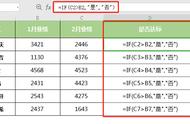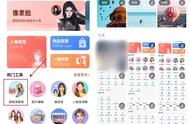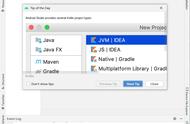分享4个上手就会的手机抠图工具,各种人物、物品都能单独抠下来,重点是还支持图片批量抠图,而且完成的抠图还能直接更换其他图片背景,简单两步就能完成各种图片抠图。
1、iPhone手机自带抠图iPhone手机系统升级到iOS 16版后,相册应用会有自带的抠图功能,可以一键将图片上的人物以及物品抠下来,抠图的方法简单易学。

打开手机相册,然后点击单独查看图片,接着长按图片3秒钟,就会自动出现抠图效果,看到抠下的物品后松开屏幕,接着可以在屏幕上看到粘贴和共享,完成的抠图分享给好友或发送到手机文档上就可以看到透明的背景图片。

iPhone手机自带的抠图不能指定抠出想要的内容,想要指定抠出图片上的物品可以用专业的抠图APP,一键抠图提供物品抠图、人像抠图,以及批量抠图,同时还提供了大量好看的背景素材模板。

抠图方法很简单,打开首页就能看到各种抠图工具,直接根据图片上的内容选择对应的抠图功能,比如将图片上的人物抠下来,我们就可以直接点击它的人像抠图,然后从相册中选择一张照片。
等待一会就可以看到图片上的人物被单独抠下来,完成的抠图支持保存为透明背景以及在线更换其他背景模板,点击页面上方的保存就可以下载透明背景图片了。